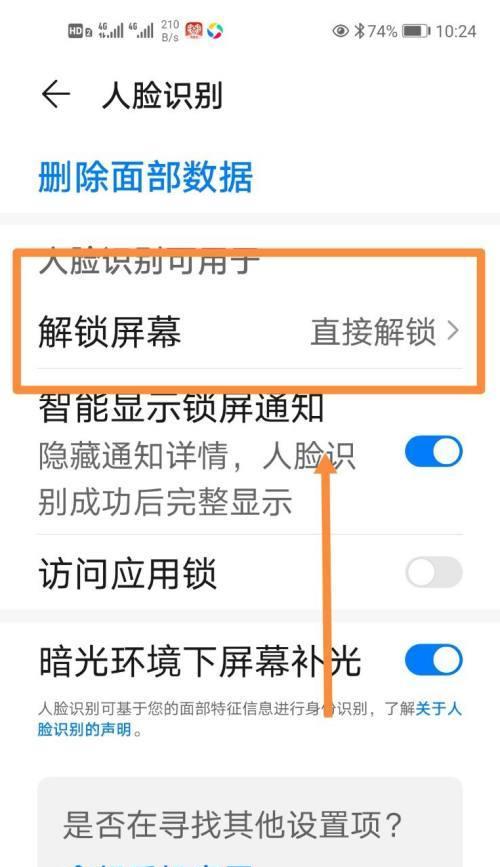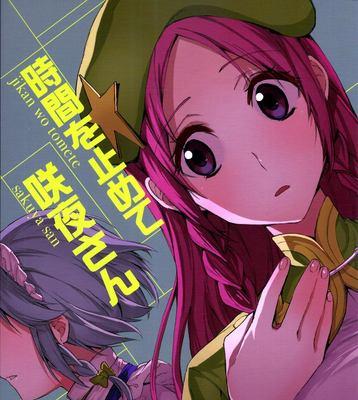机械硬盘是计算机中常用的存储设备,它可以存储大量的数据,并且相对于固态硬盘来说价格更为经济实惠。但是,对于没有安装过硬盘的人来说,可能会有些困惑。本文将详细介绍如何正确安装机械硬盘,帮助读者解决相关问题。

一、准备工具和材料
1.1工具:螺丝刀、电源线等。
1.2材料:机械硬盘、数据线等。

二、了解机械硬盘的接口类型
2.1SATA接口:目前最常见的硬盘接口类型,具有较高的传输速度和可靠性。
2.2IDE接口:相对较老旧的接口类型,传输速度较慢,不推荐使用。
三、选择适合的硬盘安装位置
3.13.5寸硬盘位:一般位于计算机主机箱前部,容易安装和拆卸。

3.25.25寸光驱位:如果主机箱前部没有3.5寸硬盘位,可以选择此位置安装。
四、插入硬盘到合适位置
4.1打开计算机主机箱,找到适合的硬盘安装位置。
4.2将机械硬盘轻轻插入到相应的位子中,确保与接口对齐。
4.3使用螺丝刀将硬盘固定在位子上,确保硬盘不会晃动。
五、连接电源线和数据线
5.1连接电源线:找到主机箱中的电源供应器,将电源线插入硬盘的电源接口。
5.2连接数据线:找到主板上的SATA接口,将数据线一端插入主板的SATA接口,另一端插入硬盘的SATA接口。
六、检查连接是否牢固
6.1确保电源线和数据线都连接牢固,不要有松动情况。
6.2确保硬盘与主机箱固定位置也牢固,不会摇晃。
七、重新关闭计算机主机箱
7.1确保硬盘已经正确安装并连接完毕。
7.2将主机箱盖板重新安装并用螺丝固定。
八、开机进入BIOS设置
8.1打开计算机电源,按下相应的按键进入BIOS设置界面。
8.2在BIOS界面中找到硬盘选项,确保机械硬盘被正确识别。
九、格式化和分区硬盘
9.1进入计算机操作系统后,打开磁盘管理工具。
9.2找到新安装的机械硬盘,在磁盘管理工具中进行格式化和分区操作。
十、测试机械硬盘是否正常工作
10.1将一些文件或者程序保存在新安装的机械硬盘中。
10.2运行这些文件或程序,观察是否正常工作。
十一、备份重要数据
11.1如果之前的硬盘中有重要数据,建议备份至机械硬盘中。
11.2确保备份的数据能够正常读取和使用。
十二、定期进行硬盘检测和维护
12.1使用硬盘健康检测工具,定期检测机械硬盘的健康状态。
12.2及时清理硬盘上的垃圾文件,保持硬盘的良好运行状态。
十三、了解机械硬盘的寿命和存储原理
13.1机械硬盘寿命有限,平均使用寿命为3-5年。
13.2了解机械硬盘的存储原理,避免在使用过程中造成不必要的损坏。
十四、对比固态硬盘和机械硬盘的优缺点
14.1固态硬盘的读写速度更快,但价格相对更高。
14.2机械硬盘的容量更大,适合存储大量数据。
十五、
通过本文的安装教程,读者可以了解到如何正确安装机械硬盘,并且掌握一些硬盘的基本知识。希望读者能够通过这些知识来更好地使用和维护自己的机械硬盘。